
 |
|
|
Главная --> Промиздат --> Геодезически определенные классы После создания связи между геодезической точкой и вершиной пространственного объекта, на карте отобразятся линии связи. Каждый пространственный объект знает , с какими геодезическими точками он связан. Связи хранятся вместе с геодезически определенными пространственными объектами в базе данных. Положение геодезической точки может меняться по мере того, как в набор геодезических данных будут добавлены новые измерения и вычисления. Аналогично этому, положение или форма пространственного объекта также могут быть отредактированы. В любой ситуации линии связей обновляются после внесения изменений в геодезические точки или пространственные объекты. Подсказка Всегда связывать совпадающие вершины При использовании команды Связать вы можете отметить опцию Всегда связывать совпадающие вершины и тем самым обеспечить их автоматическое связывание и то, что они не будут рассматриваться как конфликты. См. также Чтобы узнать больше о том, как хранятся связи между геодезическими точками и вершинами пространственных объектов, обратитесь к Главе 3 Основные понятия модуля Survey Analyst . 8. Переходите к шагам 9-14, если появится диалоговое окно Конфликты связей. В противном случае, эта задание выполнено; не обнаружено никаких конфликтов, и все точки, попадающие в заданный вами допуск, связаны с вершинами пространственных объектов. 9. Воспользуйтесь инструментом Связь, чтобы создать корректные связи. 10. После того, как вы создали корректную связь, нажмите Решено. 11. Щелкните на кнопках вперед или назад , чтобы перейти к следующему конфликту, который вы хотите просмотреть или разрешить. 12. Нажмите Закрыть, если вы закончили процедуру разрешения для всех конфликтов или если вы хотите продолжить работу над другой задачей. 13. При необходимости повторите шаги 9-12 для каждого конфликта. 14. Вернитесь к сохраненным конфликтам, выбрав в меню Редактор съемки на панели инструментов Редактор съемки опцию Показать конфликты связей. 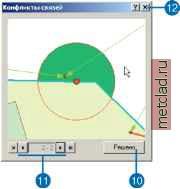 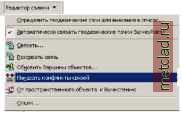 Подсказка Подсвечивание положения конфликтной вершины Чтобы подсветить положение вершины, отображаемой в диалоге Конфликты связей, нажмите в его окне правую клавишу мыши и выберите опцию Подсветить Вершины. Подсвечивание точки, отображаемой в окне Конфликты связей, на карте 1. Щелкните правой кнопкой мыши внутри окна Конфликты связей и выберите опцию Подсветить Местоположение. 2. Обратите внимание, что область на карте, увеличенное изображение которой вы видите в окне Конфликты связей, будет подсвечено на карте.   Изменение масштаба изображения для окна Конфликты связей Вы можете изменить масштаб, при котором окно Конфликты связей отображает положение конфликтов. Для этого есть три метода: Изменение масштаба в процентах Абсолютный масштаб Масштаб относительно окружности допуска Процент изменения масштаба позволяет вам определить увеличение на основе текущего масштаба карты. Абсолютный масштаб позволяет вам напрямую определить масштаб. Вы можете также задать коэффициент отображения, отталкиваясь от допуска, определенного вами для команды связать . Например, чтобы увидеть область отображения, в два раза превышающую допуск, введите коэффициент, равный двум. Отображение масштаба окна Конфликты связей как коэффициента допуска связи 1. Щелкните правой кнопкой мыши в окне Конфликты связей и выберите Свойства. 2. Отметьте опцию Масштаб относительно окружности допуска. 3. Введите значение коэффициента. 4. Нажмите OK.  Отображение масштаба окна Конфликты связей с использованием абсолютного масштаба 1. Щелкните правой кнопкой мыши в окне Конфликты связей и выберите Свойства. 2. Выберите опцию Абсолютный масштаб. 3. В выпадающем меню Масштаб выберите масштаб, который вы хотите использовать. Вы можете также набрать непосредственно значение масштаба. 4. Нажмите OK. 
|